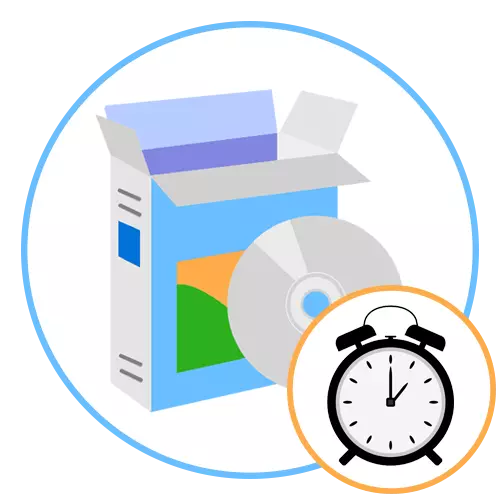
Hodiny (živé dlaždice, budík, časovač)
Hodiny sú pokročilé aplikácie pre Windows 10, ktoré si môžete stiahnuť zadarmo. Store Microsoft. Ponúka užívateľ všetky potrebné funkcie spojené s sledovaním dátumu a času, má pekné rozhranie s vhodným umiestnením tlačidiel a nastavenia sú jasné a ich úprava nebude trvať veľa času. Na prítomnosti časovača a len kalendára sa uvádza, pretože hlavnou témou článku je alarmy.

Pokiaľ ide o alarm, tu máte obrovské množstvo rôznych nastavení a dlaždíc. Tieto dlaždice sú budíkové hodiny, ktoré sú zobrazené v hlavnom okne ihneď po vytvorení. Môžete ich pridať 5 alebo 10 kusov, hlavná vec je, že každý jednoducho zmestí a normálne zobrazený v aplikácii. Pri nastavení alarmu si môžete vybrať farbu jej dlaždice, nastaviť čas, trvanie signálu a jeho zvuku. Je možné určiť, či sa zobrazí pop-up upozornenie v operačnom systéme. Len nedostatok konfigurácie je pridelený len z nevýhody s výberom zvuku používateľa, aby sa prehrali, keď je alarm aktivovaný. Ak sa hodiny, ktoré sa vám páčia, stiahnite ich z obchodu zabudovaného do operačného systému, potvrďte všetky požadované možnosti, čítať upozornenia z aplikácie a vytvoriť svoj prvý budík.
Sťahovanie Hodiny (Live dlaždice, budík, časovač) z obchodu s programom spoločnosti Microsoft
Budík HD +
Akonáhle som zadal tému o alarmových aplikáciách dostupných v obchode spoločnosti Microsoft, nemôžete sa dostať okolo bočnej a budíky HD +. Po prvé, to je len krásny program s rôznymi obrazmi na pozadí a krásna sprevádzajúca hudba, ktorá môže byť spustená kedykoľvek. Zobrazuje aktuálny čas a počasie v zadanej oblasti. Užívateľ môže nakonfigurovať farbu zobrazenia všetkých nápisov, zmeniť pozadie a iné externé časti podľa budíka HD +, ktoré nemôžu potešiť všetkých milovníkov esteticky premysleného softvéru.
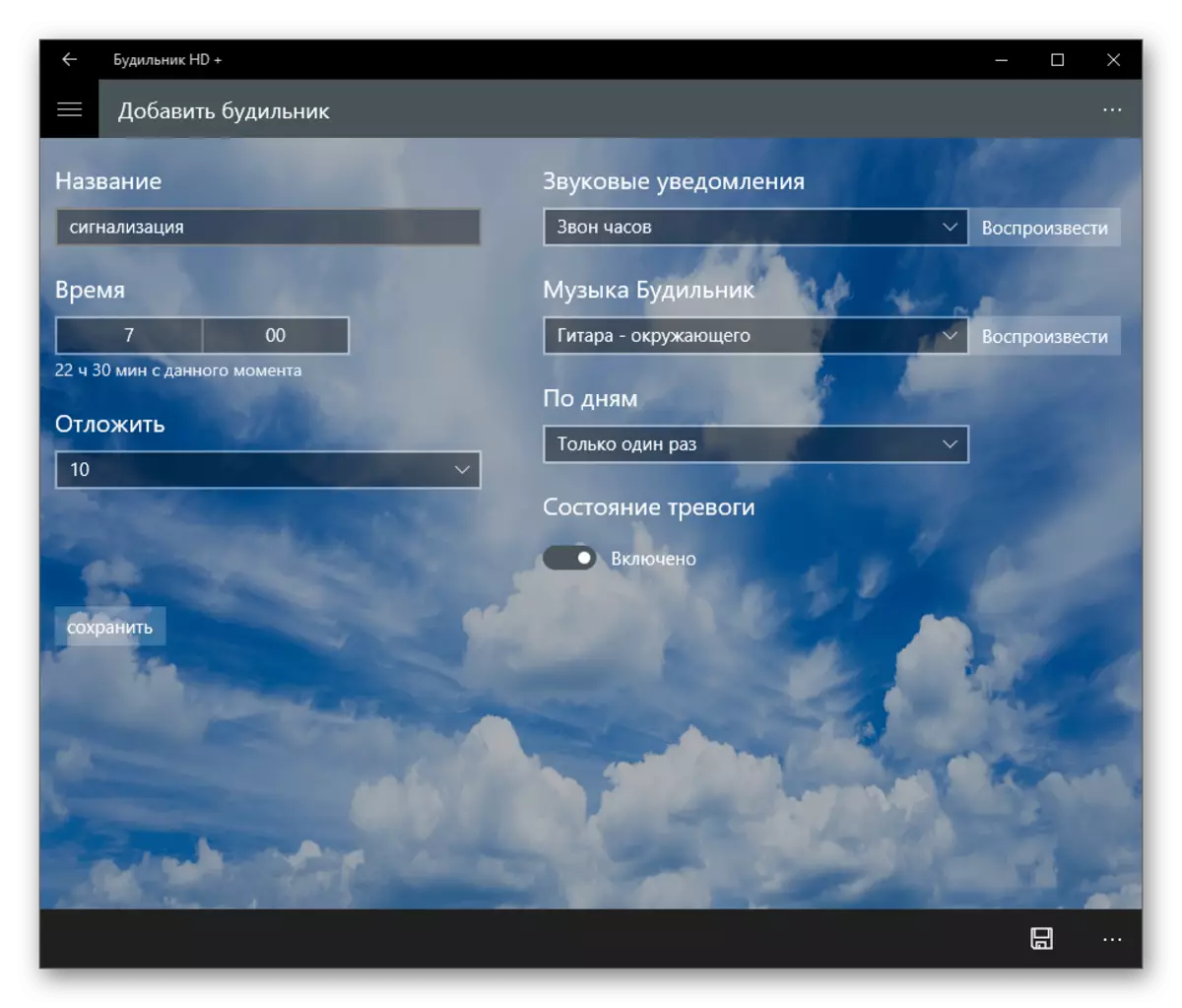
Hlavnou funkciou tejto aplikácie je však budík. Ak chcete nakonfigurovať, budete musieť prejsť do samostatného menu a začať editovať profil. Mimochodom, samotné profily môžu byť trochu, čo vám umožní nainštalovať budík v rôznych časoch a dátum. Vy si vyberte zvuk oznámení a hudby pre signál. Dva z týchto parametrov sú odlišné: Notifikácia zvuku sa objaví aj vtedy, keď je program minimalizovaný v zásobníku a hudba je reprodukovaná len s jeho aktívnym stavom, resp. Budík HD + bude musieť neustále udržiavať otvorené, a to je ďaleko od všetkých používateľov. Z výhody môžete označiť obrovské množstvo rôznych zvukov a prístup k vašej vlastnej knižnici súborov uložených na počítači, to znamená, že je povolené nainštalovať hudbu na budíky.
Stiahnite si budík HD + z obchodu s programom spoločnosti Microsoft
Budík a hodiny Windows
Poďme hovoriť o štandardnej aplikácii Microsoft, ktorá je predvolená v operačnom systéme a nazýva sa alarmy a hodiny Windows. Toto riešenie je určené na sledovanie časom, pomocou časovača, stopky a budíka. Má len hlavnú sadu funkcií a funguje, keď je PC v bdežnom režime, ktorý je podrobnejšie napísaný v oznámení v hlavnom okne samotného programu. Ak je systém Windows 10 nainštalovaný na počítači, zvyčajne nemusí byť nainštalovaný, pretože sa pridáva automaticky. Ale má stránku av oficiálnom obchode, preto môže byť aplikácia kedykoľvek odstrániť alebo na stiahnutie.

Povedzte o inštalácii alarmu v tejto aplikácii. Nie je obzvlášť odlišná od iných programov a má všetky potrebné nastavenia. Tam je pomerne silný súbor zvukov oznámení, ale nie je možnosť výberu vlastnej hudby. Okrem času a zvuku na alarm je k dispozícii opakovane a nakonfigurovať odložený signál. Všetky správy alarmov sa vyskytuje v príslušnej časti, kde ich môžete vypnúť, odstrániť, upraviť alebo vytvoriť nový.
Stiahnite si budík a hodiny Windows z obchodu s programom spoločnosti Microsoft
Hudobné budík.
Kompletný zoznam aplikácií z Microsoft Store Budík s názvom Hudobné budík. Pre tých používateľov je ideálny, ktorí chcú nainštalovať svoj zvuk na melódiu alarmu. Hudobný budík má všetky základné nastavenia spojené s hodinami a kalendárom, ako aj vyvinutá vizuálna časť rozhrania, takže aplikácia vyzerá štýlovo, keď je v aktívnom stave na vrchole všetkých okien.

V hlavnom okne tohto softvéru sa zobrazia okamžite všetky dlaždice s vytvorenými alarmmi naraz, čo vám umožní sledovať, ktoré z nich by sa malo vykonávať v blízkej budúcnosti alebo sú stále v odpojenom stave. Pokiaľ ide o dostupné nastavenia, nie je nič, čo by nebolo v iných alarmoch. Zvyčajné zloženie základných funkcií potrebných na normálne editovanie upozornení na čas a schopnosť okamžite počúvať, ako budú budík zaznie, keď funguje. Hlavná podmienka - Hudobné hodiny hudby by mali byť na vrchole ostatných okien tak, aby počítač neprešiel spať a oznámenie o zvuku sa objavil v určenom čase.
Stiahnite si hudbu budíka z obchodu s programom spoločnosti Microsoft
Atómové budíky.
Používatelia, ktorí neboli prepísané na Windows 10, nemôžu sťahovať aplikácie, vrátane alarmov, z uvedeného obchodu spoločnosti Microsoft. Prídu na pomoc individuálnym programom od vývojárov tretích strán. Ako prvý zástupca budeme analyzovať pohodlné budík s názvom atómové budíky. Ihneď vás varte, že ide o platený softvér, ktorý sa šíri za cenu 15 USD. Na oficiálnej stránke si môžete stiahnuť skúšobnú verziu, aby ste sa zoznámili s funkčnosťou nástroja a rozhodnite sa, či to stojí za to používať.

Medzi jeho funkcie, nájdete štandardné profily konfigurácie alarmu s možnosťou vybrať si čas, odloženú spúšťanie a počet opakovaní. Pre ľubovoľný profil môže byť priradená k ich akcii - alarm, okrem iného zohráva úlohu pripomienok akejkoľvek úlohy. Každý takýto profil je priradený jeho miniatúru, je pridaný popis - vďaka tomuto prístupu sa nikdy nebudete zmätení vo všetkých pridaných alarmoch zobrazených v jednom okne. Atómové budík podporuje skiny a pri zriaďovaní môžete vybrať ľubovoľné časové pásmo. Stránka Developers má všetky potrebné informácie o demo verzii a všetkým prítomným témam.
Stiahnite si atómový budík z oficiálnej stránky
Horúci alarm.
Horúci budík je funkčný program navrhnutý tak, aby vykonal obrovské množstvo akcií týkajúcich sa harmonogramu a upozornenia. Priradenie budíka je len jednou z mnohých možností, ktoré fungujú rovnakým spôsobom ako v predchádzajúcich programoch. Uvedieme, že keď spustí nielen zvuky melódie, ale aj oznámenie sa objaví s textom, ktorý je používateľ vytvorený nezávisle. Z toho môžeme dospieť k záveru, že horúci budík funguje ako pripomienkový systém.
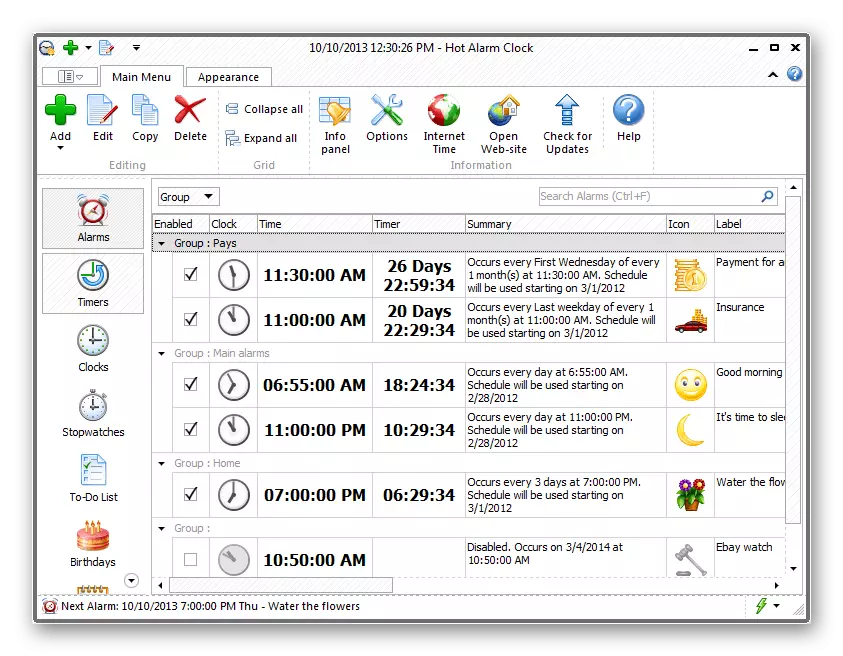
Ďalej len zaujímavejšie funkcie, ktoré zahŕňajú: pridanie jednoduchého plánu na týždeň alebo dokonca mesiac, pridávanie plánu na hodinu s aktiváciou vhodných budíkov, vytvorenie zoznamu s narodeninám a ďalších prázdnin. V podstate je horúci alarm hodiny malý CRM systém, ktorý bude vhodný aj pre zamestnancov kancelárií v malej spoločnosti. Samozrejme, že pre takýto súbor nástrojov bude musieť zaplatiť, a náklady na žiadosť je 30 dolárov. Bezplatná skúšobná doba je k dispozícii jeden mesiac bez iných obmedzení.
Stiahnite si horúci budík z oficiálnej stránky
Voľný alarm.
Ak by predchádzajúce programy, ktoré mali testovacie obdobie, ale stále požiadali o poplatok, bezplatný budík je plne voľným riešením, ktoré využíva základné funkcie budíka a správne funguje v systéme Windows 7, ako aj v "desiatok". Samozrejme, môžeme povedať, že dostupné nastavenia a ďalšie nástroje tu sú oveľa menej ako v platenej, ale toto čiastočne vysvetľuje jeho bezplatnú distribúciu. Okrem toho niektorí používatelia nepotrebujú iné možnosti a sú celkom výlučne alarm.
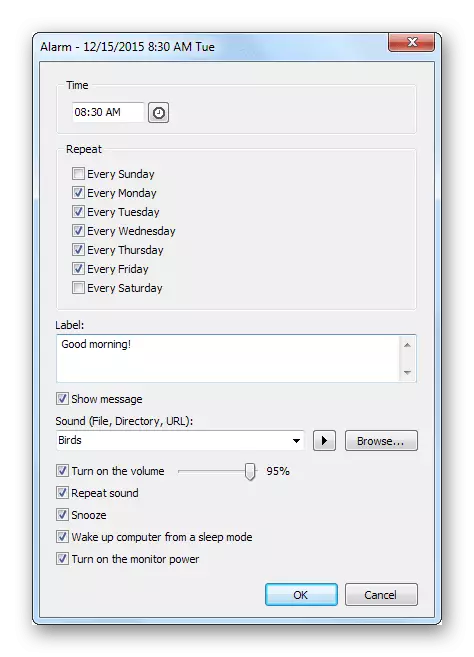
Vo voľnom budíku môžete vytvoriť niekoľko profilov alarmov naraz, spustené v rôznych časoch. Pre každú z nich je k dispozícii na pridanie popisu, ktorý vám umožní nezabudnúť, čo presne bolo nainštalované. Všetky signály sa zobrazia v hlavnom okne a ak je začiarknutie polohy vedľa riadku, budík budú fungovať v určenom čase. Takže môžete rýchlo spravovať všetky profily vytvorené rozhodnutím, kedy je potrebné aktivovať konkrétny. Okrem použitia vstavaných zvukov je povolené pridať a jeho súbory vo formáte MP3 uložený na počítači. Rozhranie bezplatného budíka je jednoduché a zrozumiteľné, vyzerá pekne a nie je načítané ďalšími detailmi. Existuje úplná lokalizácia do ruskej, prenosnej verzie, takže pozornosť na túto aplikáciu je presne za to.
Stiahnite si zadarmo Budík z oficiálnych stránok
Cool Timer.
Na záver, považujeme dva programy, ktoré majú neštandardný vzhľad a sú vybavené iba základnými funkciami alarmu, ale môžu vyliezť určitých užívateľov. Prvý z nich sa nazýva cool časovač a podľa nasledujúcej screenshot môžete pochopiť, čo je nezvyčajné. Hlavným prvkom je, že neexistuje distribúcia profilov a jednotlivých menu s nastaveniami alarmu. Všetky akcie človeka produkuje cez hlavné okno, zakaždým, keď je potrebná hodina.

Okrem toho program môže fungovať ako časovač alebo stopky a režimy prepínajte cez nastavenia. Ak hovoríme o režime odpočítavania, potom pre IT vývojári vytvorili jedinečnú vizualizáciu, aby sa oboznámili s ktorými je možné počas používania tejto možnosti. Cool Timer sa otvorí nielen s malým oknom na pracovnej ploche, ale aj celú obrazovku, ktorá vám umožní sledovať čas z akéhokoľvek uhla miestnosti. Ak si želáte umiestniť hudbu na hovoru a nepoužívajte vstavané zvuky, prejdite na časť Nastavenia a zadajte umiestnenie súboru.
Stiahnite si chladný časovač z oficiálnej stránky
Maxlim Budík.
Aplikačné rozhranie MaxLIM Budík nebude musieť mať rád všetko, pretože sa realizuje v dostatočne špecifickom formáte. Je okamžite jasné, že vývojári nezodpovedali vzniku programu, ale na jeho funkčnosti. Mimochodom o ňom - časovač, kalendár a malý plánovač úloh, navrhnutý tak, aby automaticky vykonal určité akcie v určenom čase pri budíkoch Maxlim. Medzi tieto akcie patrí: vypnutie počítača, jeho reštartu, prechod na režim čakania alebo spánku, spustiť alebo dokončiť programy a výstup na obrazovku textových správ.

Ak vyberiete možnosť prehrávania zvuku, plánovač bude fungovať ako bežné budíky. Mimochodom, môžete ho pridať samostatne kliknutím na príslušné menu programu prostredníctvom svojho kontextového menu. Tam si vyberiete dátum, čas a počet opakovaní signálov. Ak chcete prehrať melódiu, budete musieť vybrať súbor MP3, ktorý musí byť uložený vopred na počítači. Ďalej dávajte pozor na ďalšie funkcie a aktivovať len potrebné. Zostane čakať na čas alarmu a skontrolujte, ako funguje na vašom počítači.
Stiahnite si Maxlim Budík z oficiálnej stránky
